Comment lancer des applications instantanément avec Wox sous Windows

Découvrez comment utiliser Wox pour lancer vos applications, exécuter des commandes et plus encore, instantanément.

Le système d'exploitation Windows 10 Creators mis à niveau avec de nombreuses nouvelles fonctionnalités telles que Windows MyPeople, le mode jeu,... en particulier Picture in Picture, permet aux utilisateurs de regarder des films et de travailler sur d'autres fenêtres en même temps.
La fonctionnalité Picture in Picture fait partie de l'application UWP Movie & TV, qui ouvre une fenêtre contextuelle sur l'écran de votre ordinateur et vous pouvez effectuer d'autres opérations sans masquer la fenêtre contextuelle. Cela aidera les utilisateurs à profiter pleinement du film, sans manquer d'autres tâches. Si vous souhaitez activer la fonctionnalité Picture in Picture sur Windows 10 Creators, vous pouvez suivre l'article ci-dessous.
Étape 1:
Dans la barre du menu Démarrer de votre ordinateur, saisissez le mot-clé Films et TV , puis cliquez sur le résultat de la recherche.
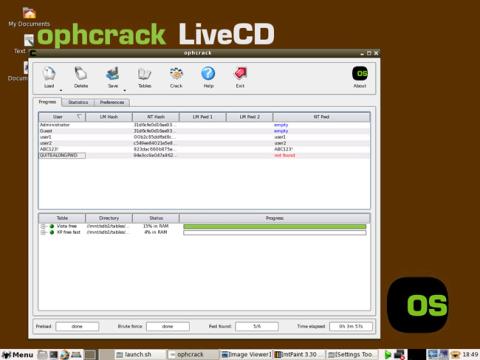
Étape 2:
Dans l'interface Films & TV, on clique sur Personnel pour ouvrir la vidéo personnelle de la collection sur l'ordinateur.
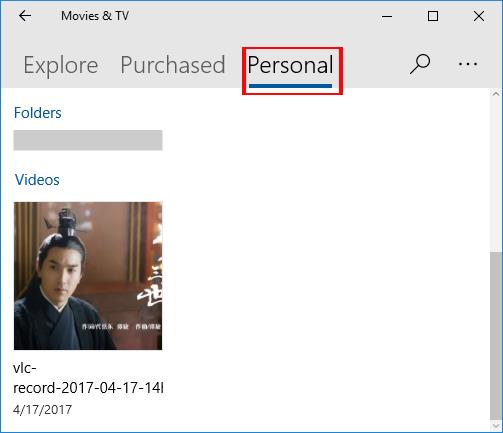
Étape 3:
Dans l'interface de lecture vidéo, nous cliquons sur l'icône 2 écrans comme indiqué ci-dessous pour activer la fonctionnalité Picture in Picture sur Windows 10 Creators.
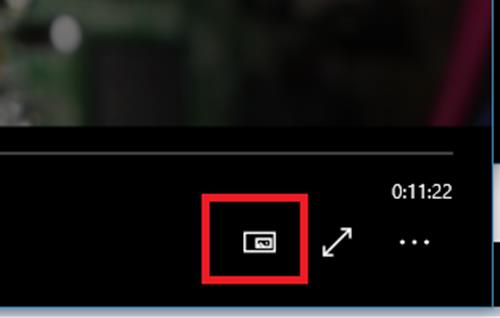
Immédiatement après, la vidéo que vous lisez apparaîtra dans une fenêtre contextuelle. Nous pouvons déplacer cette fenêtre vers n’importe quelle position sur l’interface à l’écran. Cet écran vidéo ne sera pas masqué par d'autres fenêtres et nous pourrons effectuer d'autres opérations sur le système.
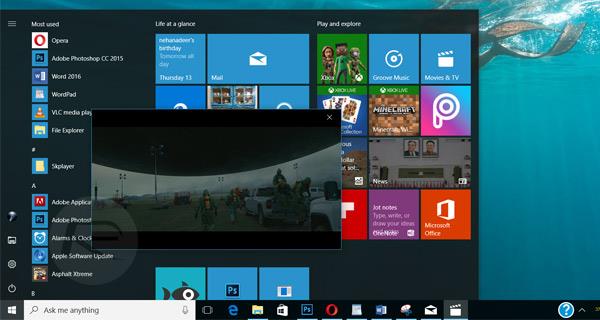
Windows 10 Creators offre aux utilisateurs de nombreuses fonctionnalités utiles, notamment Picture in Picture. Grâce à la fenêtre de visualisation vidéo sous forme pop-up miniature, les utilisateurs ne manqueront aucun détail intéressant du film sur l'application Films et TV et pourront toujours effectuer d'autres tâches sur l'ordinateur.
Je vous souhaite du succès !
Découvrez comment utiliser Wox pour lancer vos applications, exécuter des commandes et plus encore, instantanément.
Découvrez comment créer un cercle jaune autour du pointeur de la souris pour le mettre en surbrillance sur Windows 10. Suivez ces étapes faciles pour améliorer votre expérience utilisateur.
Découvrez pourquoi l
Sous Windows 11, configurez facilement des raccourcis pour accéder rapidement à des dossiers spéciaux dans votre menu Démarrer.
Découvrez comment résoudre l
Découvrez comment utiliser un disque dur externe avec un Chromebook pour transférer et stocker vos fichiers en toute sécurité. Suivez nos étapes pour un usage optimal.
Dans ce guide, vous apprendrez les étapes pour toujours utiliser une adresse MAC aléatoire pour votre adaptateur WiFi sous Windows 10. Optimisez votre sécurité en ligne!
Découvrez comment désinstaller Internet Explorer 11 sur Windows 10 pour optimiser l'espace de votre disque dur.
Découvrez comment utiliser Smart Defrag, un logiciel de défragmentation de disque dur gratuit et efficace, pour améliorer les performances de votre ordinateur.
Le moyen le plus simple de déverrouiller du contenu et de protéger tous les appareils avec un VPN crypté est de partager la connexion VPN via un point d








